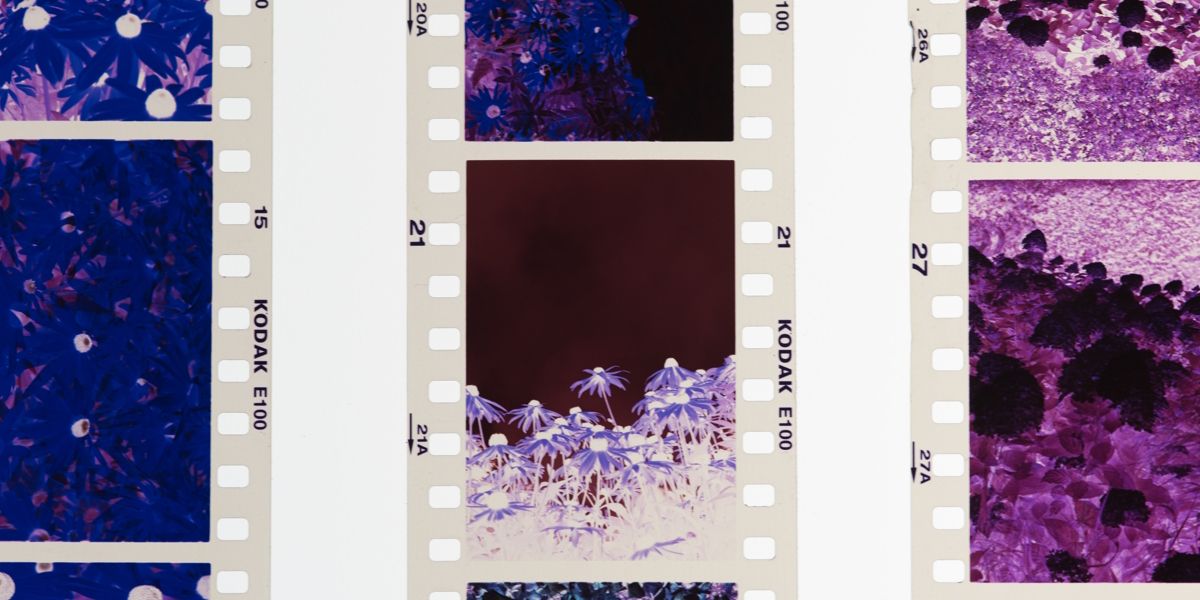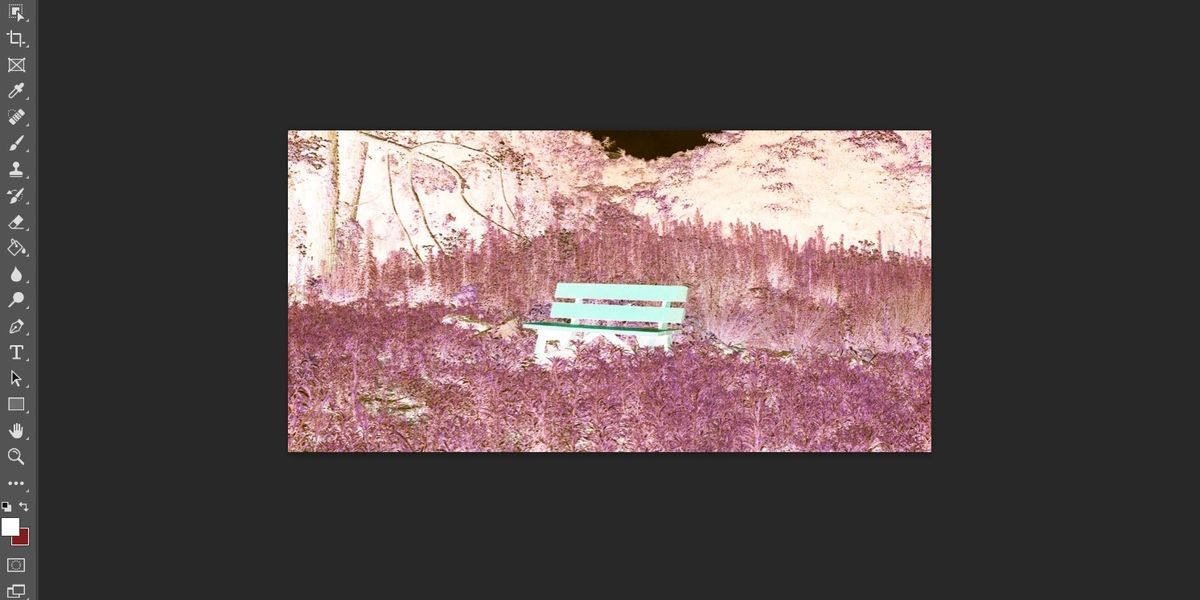Il n’est pas toujours facile de trouver un moyen de développer des négatifs pour en faire des photos. Il n’y a pas beaucoup d’endroits où l’on peut faire développer des rouleaux de film, et se procurer l’équipement nécessaire pour le faire chez soi peut s’avérer coûteux et compliqué.
Heureusement, Photoshop offre les outils nécessaires pour prendre un négatif, inverser les couleurs, ajuster la chaleur et la froideur et créer une image positive à imprimer et à sauvegarder. Voici comment procéder.
Numérisation de négatifs de films dans Photoshop
Il existe de nombreuses façons d’améliorer une photo dans Photoshop une fois qu’elle a été prise, mais le développement d’un négatif de film peut représenter un plus grand défi. La première étape du développement d’un négatif de film dans Photoshop consiste à créer une copie numérique. Il existe deux moyens de le faire : un scanner ou un appareil photo.
Utilisation d’un scanner
L’utilisation d’un scanner est la plus simple des deux options. Le scanner fournira automatiquement un rétroéclairage à travers le négatif, et le lit du scanner apparaîtra comme un simple fond blanc. L’arrière-plan propre rendra l’isolement des négatifs beaucoup plus simple par la suite.
Avant de placer les négatifs sur le scanner, nettoyez la surface. Attendez que les produits chimiques soient complètement secs avant de poser le négatif. De nombreux types de films, en particulier les plus anciens, sont susceptibles d’être endommagés par des produits chimiques.
Veillez à placer les négatifs près du centre du lit de numérisation. Si vous numérisez plus d’un jeu de négatifs à la fois, laissez un peu d’espace entre chaque morceau de film. Ainsi, les négatifs pourront être isolés ultérieurement et traités un par un.
Utilisation d’un appareil photo
Si vous n’avez pas de scanner, un appareil photo haute résolution est le meilleur moyen de capturer le film. La plupart des appareils photo de smartphones modernes suffisent.
Placez chaque morceau de film sur un fond blanc plat. Du papier blanc bien éclairé fera l’affaire, mais si possible, placez-les sur une surface qui peut fournir un rétroéclairage blanc. Pour ce faire, utilisez l’écran d’un téléphone ou d’un ordinateur portable réglé sur une image d’un blanc pur.
Prenez la photo de près et sous un angle élevé. Veillez à ce qu’aucune partie du film ne soit recouverte d’ombre. Toute ondulation, pliure ou courbure du négatif entraînera des problèmes de développement par la suite – veillez à ce que le film soit aussi plat que possible.
Conversion des négatifs en positifs dans Photoshop
Une fois le film transformé en version numérique, il peut être ouvert dans Photoshop pour être développé. Il suffit de suivre les étapes ci-dessous.
1. Isoler le négatif
Une fois le film ouvert dans Photoshop, vérifiez que les lignes sont bien alignées avec les bords de la toile. Si ce n’est pas le cas, sélectionnez le Image dans la barre d’outils, et sous Rotation de l’image, sélectionner Arbitraire. Faites pivoter l’image jusqu’à ce que le bord du film soit à l’équerre avec les bords de l’écran.
Ensuite, vous devez découper l’image pour ne laisser apparaître que la pellicule. Heureusement, il existe plusieurs façons de recadrer une image dans Photoshop. Pour commencer, utilisez la fonction Marquise rectangulaire pour sélectionner le film.
Si vous avez besoin d’un contrôle plus fin de la sélection, utilisez l’outil Sélectionner et masquer pour vous assurer que seul le négatif est sélectionné.
Une fois le film sélectionné, utilisez l’outil Recadrage fonction sous Image pour réduire la toile et n’inclure que le négatif.
2. Inverser les couleurs
Une fois l’image réduite au seul négatif, il est facile de commencer le processus de développement. Cliquez sur l’icône Image dans la barre d’outils, puis survolez le menu Ajustements. Sélectionnez le Inverser du menu pour inverser la coloration de l’image.
Le résultat sera une version photopositive du négatif du film. L’inversion des couleurs peut suffire à le développer complètement, en fonction du type et de l’âge du film en question. Dans la plupart des cas, cependant, des étapes supplémentaires seront nécessaires pour corriger les couleurs de l’image obtenue.
Si les couleurs sont correctes, la photo peut être sauvegardée et imprimée. Dans le cas contraire, passez aux étapes suivantes.
3. Ajuster les couleurs à l’aide des courbes
Une fois que les couleurs ont été inversées pour produire une image positive, il peut subsister un biais de couleur dans une direction ou une autre. Celles-ci tendent soit vers le côté rouge, soit vers le côté bleu. L’outil Courbes de Photoshop est le moyen le plus rapide de corriger ce problème.
Cliquez sur le bouton Image dans la barre d’outils, puis survolez le menu Ajustements. Sélectionner Courbes dans le menu résultant pour accéder à l’éditeur de courbes. Dans l’éditeur de courbes, un menu déroulant affiche les lettres RVB.
Sélectionnez la liste déroulante et choisissez la couleur vers laquelle la photo semble équilibrée. Par exemple, si l’image semble trop bleue, sélectionnez la couleur Bleu La chaîne de télévision est un moyen de réduire la quantité de bleu dans l’image. Cliquez sur la courbe du graphique ci-dessous et faites glisser la poignée vers le bas pour réduire la quantité de bleu dans l’image.
Il est préférable d’ajuster le graphique petit à petit. Vous pouvez ajuster chaque canal, rouge, vert et bleu, pour réduire ou augmenter la quantité de chaque couleur dans la photo. Il se peut que vous deviez déplacer chaque courbe plusieurs fois pour obtenir une balance des couleurs parfaite.
Outre la personnalisation des courbes, l’outil dispose de plusieurs préréglages. Ceux-ci sont principalement liés au contraste de l’image plutôt qu’à la couleur, mais ils peuvent aider à affiner les zones claires et sombres de l’image si la balance des lumières est également incorrecte.
4. Affiner la couleur et la clarté
Avec les courbes ajustées en conséquence, l’image devrait avoir à peu près la bonne coloration. Pour compléter l’effet, utilisez l’outil Filtre photo. Cliquez sur le bouton Image dans la barre d’outils, puis survolez le menu Ajustements. Sélectionner Filtre photo dans le menu qui en résulte.
L’outil Filtre photo permet d’ajuster finement la température des couleurs de l’image. Les filtres de réchauffement et de refroidissement peuvent aider à supprimer tout déséquilibre rouge ou bleu supplémentaire.
Une fois les problèmes de coloration résolus, vous pouvez utiliser Photoshop pour accentuer les contours flous. Les filtres de réchauffement et de refroidissement peuvent aider à supprimer les déséquilibres rouges ou bleus supplémentaires. Accentuer les contours permet de définir les contours de l’image afin de la rendre plus claire.
Une fois les corrections de clarté effectuées, l’image peut être enregistrée dans n’importe quel format d’image standard. Il existe des tonnes de sites où envoyer votre photo pour en imprimer des copies physiques, ou vous pouvez simplement conserver la version numérique. Il est conseillé d’enregistrer également la copie numérique du négatif du film pour une utilisation future éventuelle.
Photoshop est l’outil idéal pour développer de vieux négatifs
Aujourd’hui, le développement de négatifs de films en photos est une activité de niche. Il peut être difficile de trouver un magasin ou un particulier disposant des outils et de l’équipement nécessaires au développement de vieux films. Heureusement, Photoshop est l’outil idéal pour convertir les négatifs.
En utilisant la fonction Inverser pour créer une palette de couleurs positives, puis en ajustant les concentrations de couleurs individuelles à l’aide de l’outil Courbes, on obtient une photo positive. L’utilisation du filtre photo et du filtre d’accentuation des contours permet d’ajouter la touche finale : une photo claire avec des couleurs réalistes. Il ne vous reste plus qu’à imprimer le résultat final !